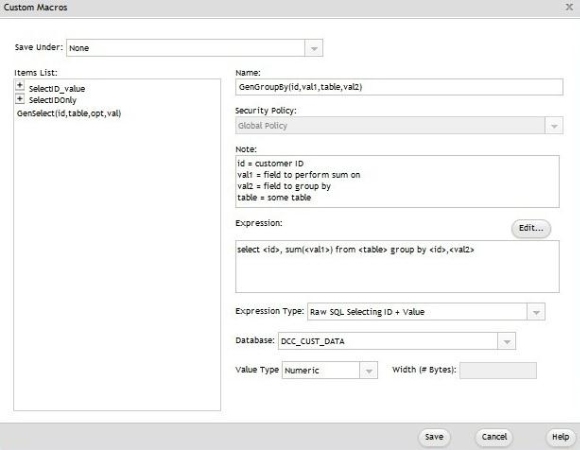|
|
Если имя пользовательского макроса совпадает с именем встроенного макроса, приоритет будет иметь пользовательский макрос. Лучше всего, чтобы избежать путаницы, не присваивать пользовательским макросам имена операторов или имена, совпадающие с именами встроенных макросов в Campaign. Исключением может быть случай, если вы хотите именно того, чтобы новый пользовательский макрос использовался всегда, а встроенный макрос был недоступен.
|